Bên cạnh những cải tiến về bộ hình hoạt động thì ChatGPT 5 cũng bổ sung một số cài đặt mới, bao gồm tùy chỉnh giao diện khung chat với nhiều màu sắc khác nhau. Nếu bạn đã chán bảng màu đen và xám, ChatGPT hiện cho phép bạn thay đổi bảng màu thành năm màu mới, bao gồm xanh lam, xanh lá cây, vàng, hồng và cam. Dưới đây là hướng hướng dẫn đổi màu khung chat trên ChatGPT.
Cách đổi màu khung chat trên ChatGPT máy tính
Bước 1:
Đầu tiên bạn đăng nhập tài khoản ChatGPT sau đó nhấn vào tên tài khoản rồi chọn Cài đặt trong danh sách.
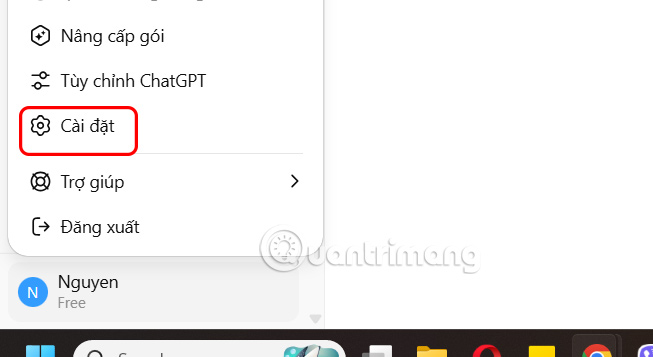
Bước 2:
Chuyển vào giao diện các thiết lập cho ChatGPT, bạn nhấn vào mục Chung rồi nhìn sang bên cạnh tại Màu điểm nhấn bạn nhấn chọn để mở tùy chỉnh mới.
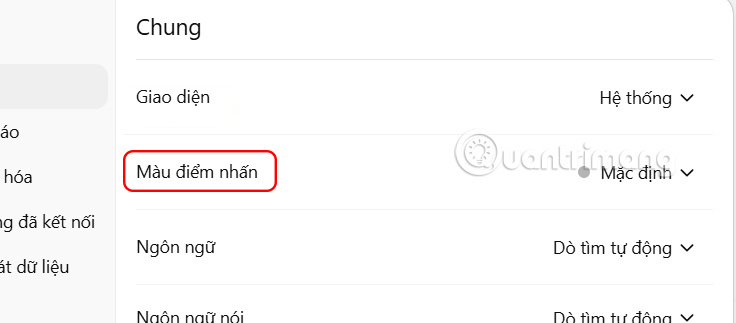
Bước 3:
Tại đây người dùng sẽ lựa chọn màu sắc mới cho khung chat ChatGPT theo ý mình. Bạn nhấn chọn vào màu sắc mình muốn để thay đổi cho màu khung chat trên ChatGPT.
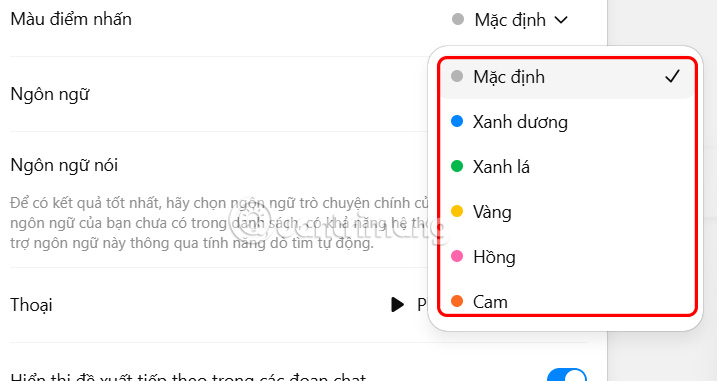
Bây giờ bạn chat với ChatGPT như bình thường và sẽ thấy khung chat được thay đổi màu như hình dưới đây.
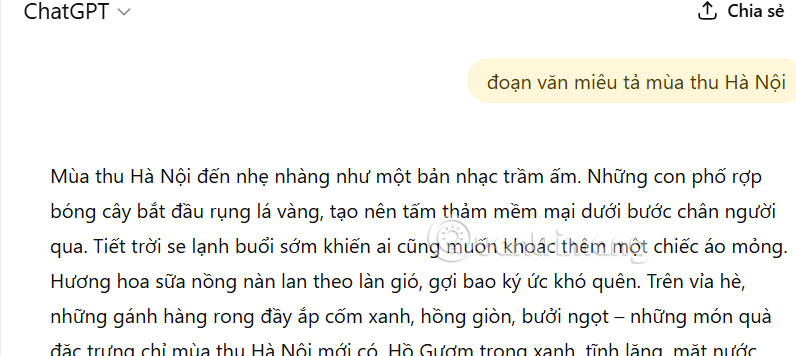
Nếu muốn về màu xám mặc định cho chung chat ChatGPT thì chúng ta chuyển về Mặc định là được.
Cách đổi màu khung chat ChatGPT điện thoại
Bước 1:
Tại giao diện ứng dụng ChatGPT bạn nhấn vào biểu tượng dấu gạch ngang sau đó nhấn vào tên tài khoản ChatGPT của bạn.
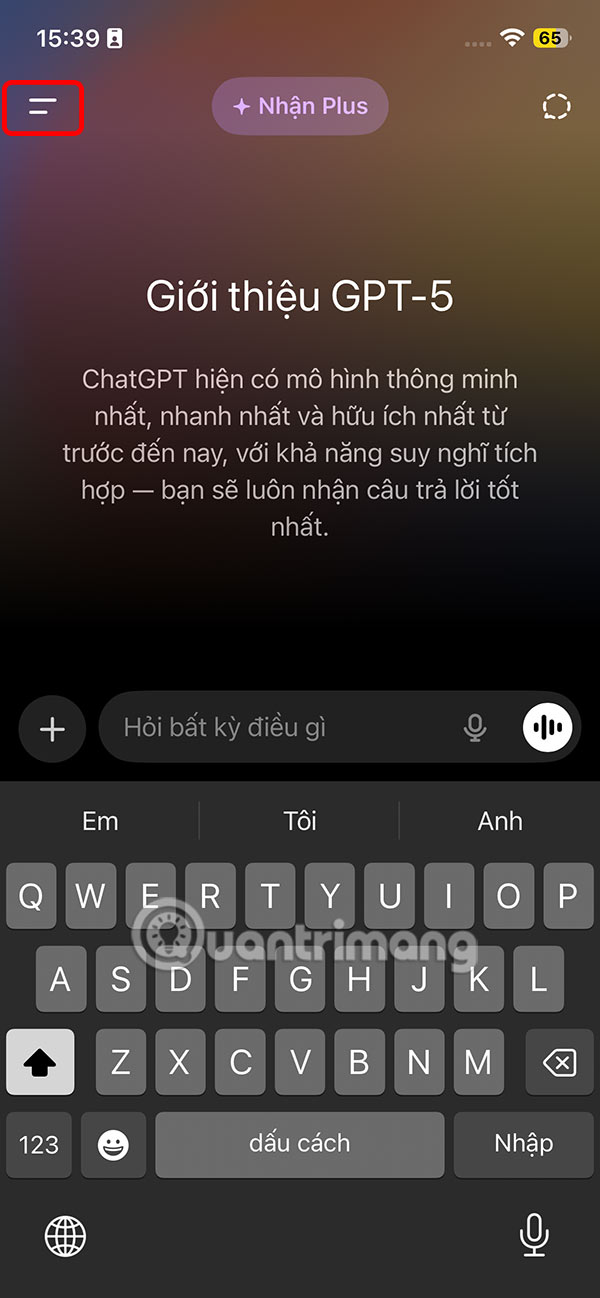
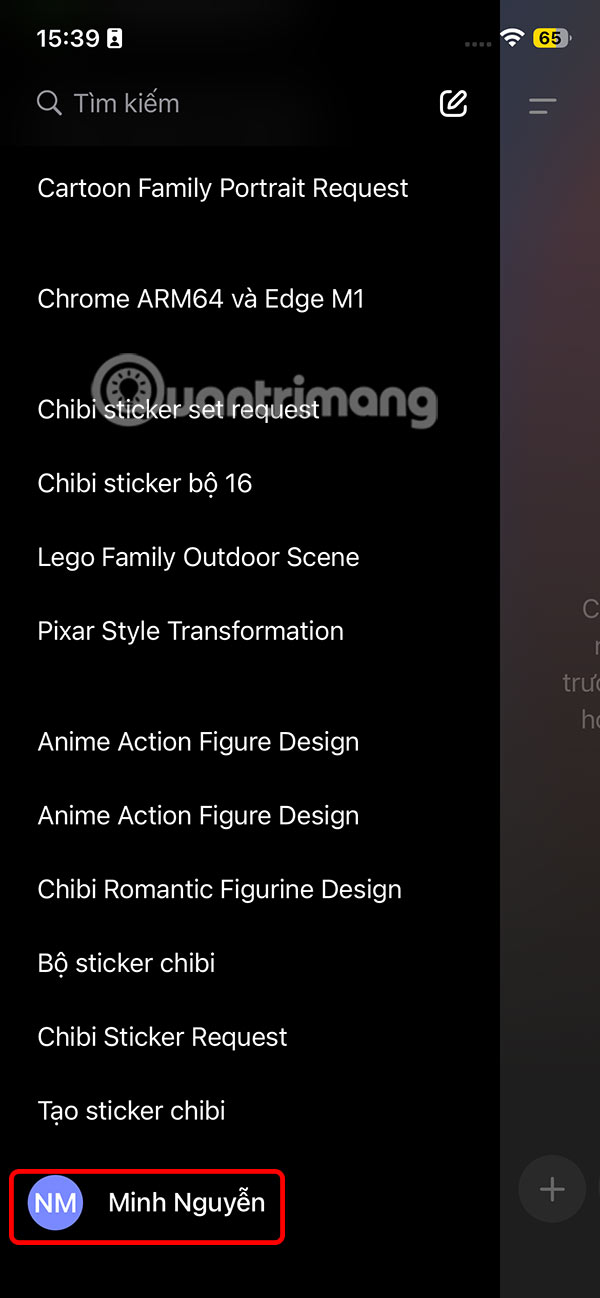
Bước 2:
Chuyển sang giao diện các cài đặt cho chatbot, bạn nhấn vào mục Màu điểm nhấn và sẽ thấy ngay tùy chọn màu sắc đổi cho khung chat trên ChatGPT. Bạn chọn màu sắc mình muốn để thay đổi giao diện chat ChatGPT.
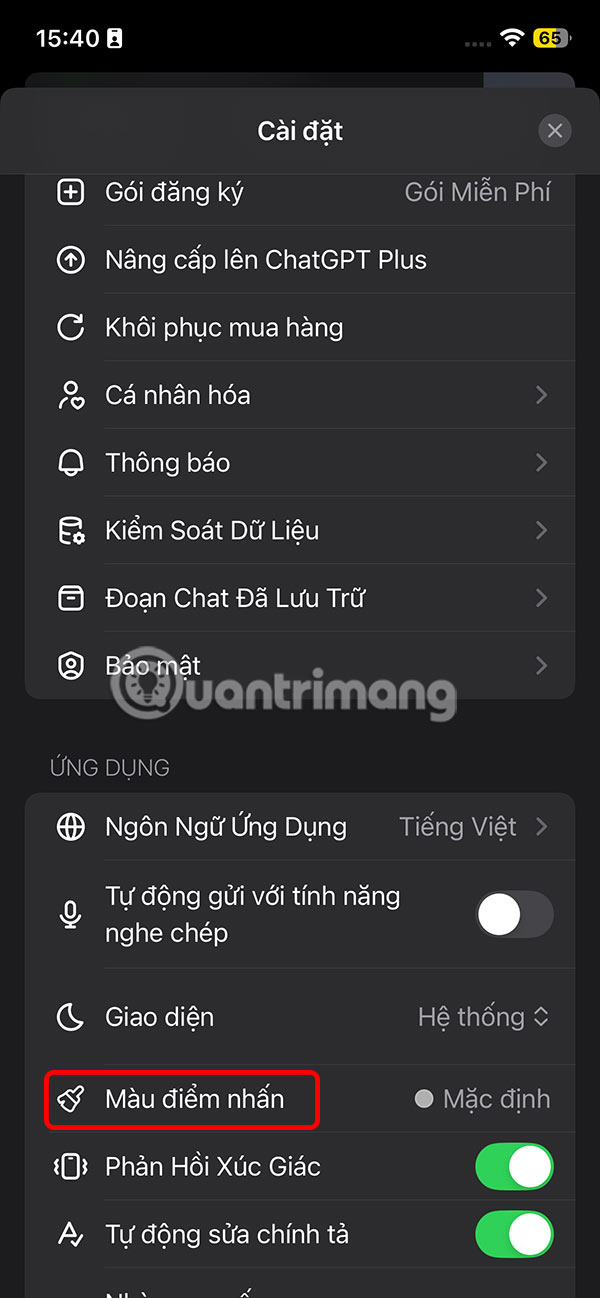
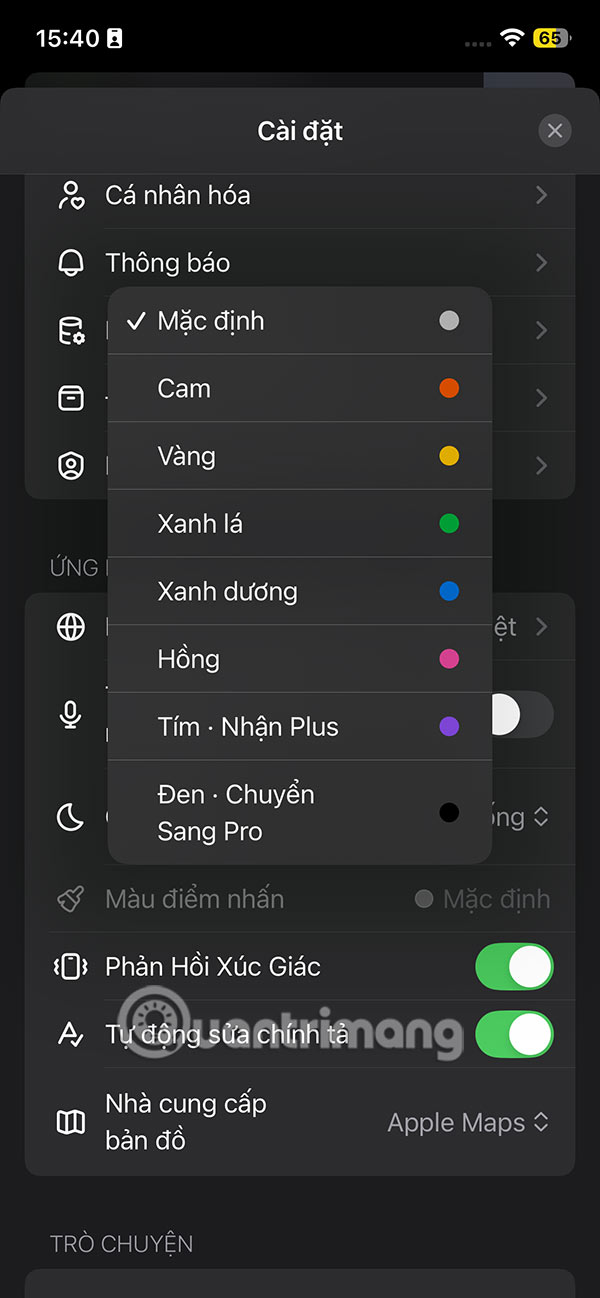
Bước 3:
Thay đổi màu sắc khung chat ChatGPT trên điện thoại sẽ được lưu lại ngay sau khi bạn chọn màu. Quay trở lại giao diện ChatGPT và bạn sẽ thấy khung chat đổi màu như hình. Nếu muốn về màu cũ thì chỉ cần nhấn Mặc định là được.
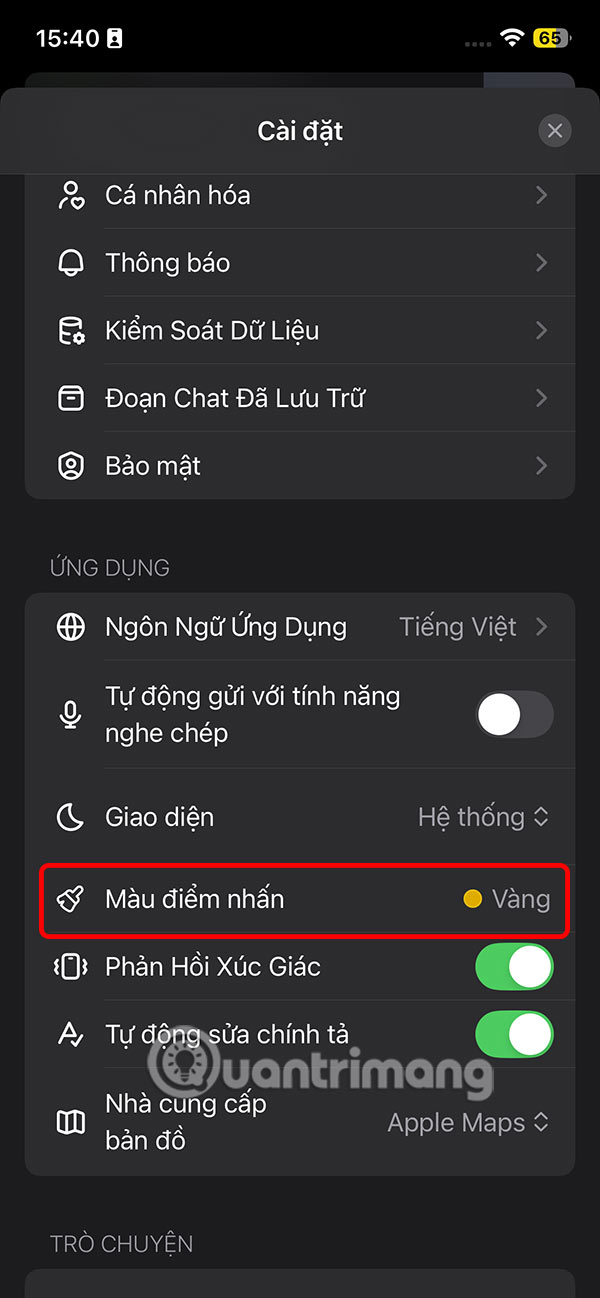
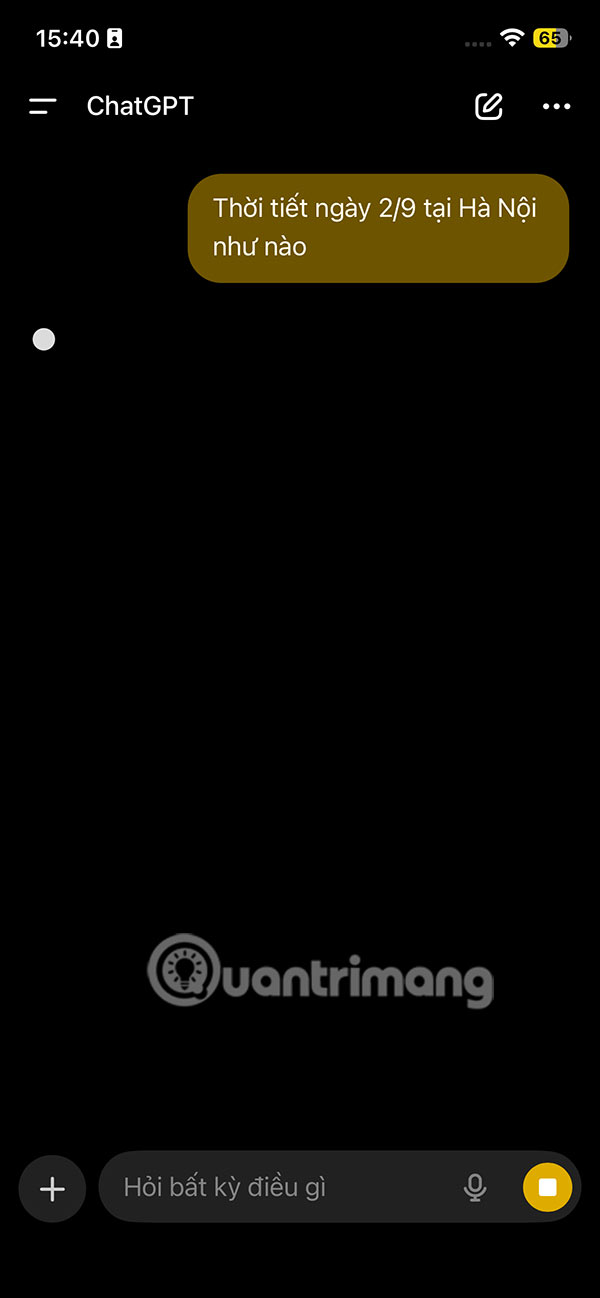
 Công nghệ
Công nghệ  AI
AI  Windows
Windows  iPhone
iPhone  Android
Android  Học IT
Học IT  Download
Download  Tiện ích
Tiện ích  Khoa học
Khoa học  Game
Game  Làng CN
Làng CN  Ứng dụng
Ứng dụng 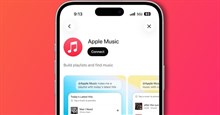
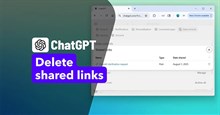




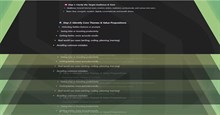












 Linux
Linux  Đồng hồ thông minh
Đồng hồ thông minh  macOS
macOS  Chụp ảnh - Quay phim
Chụp ảnh - Quay phim  Thủ thuật SEO
Thủ thuật SEO  Phần cứng
Phần cứng  Kiến thức cơ bản
Kiến thức cơ bản  Lập trình
Lập trình  Dịch vụ công trực tuyến
Dịch vụ công trực tuyến  Dịch vụ nhà mạng
Dịch vụ nhà mạng  Quiz công nghệ
Quiz công nghệ  Microsoft Word 2016
Microsoft Word 2016  Microsoft Word 2013
Microsoft Word 2013  Microsoft Word 2007
Microsoft Word 2007  Microsoft Excel 2019
Microsoft Excel 2019  Microsoft Excel 2016
Microsoft Excel 2016  Microsoft PowerPoint 2019
Microsoft PowerPoint 2019  Google Sheets
Google Sheets  Học Photoshop
Học Photoshop  Lập trình Scratch
Lập trình Scratch  Bootstrap
Bootstrap  Năng suất
Năng suất  Game - Trò chơi
Game - Trò chơi  Hệ thống
Hệ thống  Thiết kế & Đồ họa
Thiết kế & Đồ họa  Internet
Internet  Bảo mật, Antivirus
Bảo mật, Antivirus  Doanh nghiệp
Doanh nghiệp  Ảnh & Video
Ảnh & Video  Giải trí & Âm nhạc
Giải trí & Âm nhạc  Mạng xã hội
Mạng xã hội  Lập trình
Lập trình  Giáo dục - Học tập
Giáo dục - Học tập  Lối sống
Lối sống  Tài chính & Mua sắm
Tài chính & Mua sắm  AI Trí tuệ nhân tạo
AI Trí tuệ nhân tạo  ChatGPT
ChatGPT  Gemini
Gemini  Điện máy
Điện máy  Tivi
Tivi  Tủ lạnh
Tủ lạnh  Điều hòa
Điều hòa  Máy giặt
Máy giặt  Cuộc sống
Cuộc sống  TOP
TOP  Kỹ năng
Kỹ năng  Món ngon mỗi ngày
Món ngon mỗi ngày  Nuôi dạy con
Nuôi dạy con  Mẹo vặt
Mẹo vặt  Phim ảnh, Truyện
Phim ảnh, Truyện  Làm đẹp
Làm đẹp  DIY - Handmade
DIY - Handmade  Du lịch
Du lịch  Quà tặng
Quà tặng  Giải trí
Giải trí  Là gì?
Là gì?  Nhà đẹp
Nhà đẹp  Giáng sinh - Noel
Giáng sinh - Noel  Hướng dẫn
Hướng dẫn  Ô tô, Xe máy
Ô tô, Xe máy  Tấn công mạng
Tấn công mạng  Chuyện công nghệ
Chuyện công nghệ  Công nghệ mới
Công nghệ mới  Trí tuệ Thiên tài
Trí tuệ Thiên tài